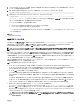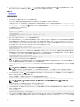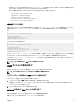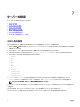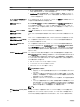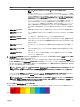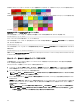Users Guide
ユーザーセッションを終了するには、closessn コマンドを使用します。
これらのコマンドの詳細については、dell.com/support/manuals で入手できる『Chassis Management Controller for Dell PowerEdge
M1000e RACADM コマンドラインリファレンスガイド』を参照してください。
ファンの拡張冷却モードの設定
拡張冷却モード(ECM)機能は、第 3 世代の M1000e ファンを使用してさらなる冷却サポートを提供します。ファンのための拡張冷却モード
(ECM)は、9 つのファンスロットすべてに新しい第 3 世代の M1000e ファンが装備されている場合にのみ利用できます。新しい第 3 世代の
M1000e ファンには次の特徴があります。
• ECM 機能を有効にすると、取り付けられているブレードに対して、従来世代の M1000e ファンよりも優れた冷却能力を発揮します。
• ECM 機能が無効の場合は、同じ電力で従来世代の M1000e ファンと同等の冷却能力を発揮します。
ECM モードの使用が推奨されるのは、次のような場合です。
• ブレードサーバーの構成に高熱設計電力(TDP)プロセッサが含まれている場合。
• パフォーマンスが非常に重要な作業負荷。
• 吸気温度が 30°C(86°F)を超えるシステムの導入環境。
,
メモ: 拡張冷却モード(ECM)では、新世代のファンは、現在世代の M1000e シャーシのファンに比べ、より優れた冷却能力を発揮し
ます。この強化された冷却機能は常に必要なわけではなく、騒音の増大(システムからの音が最大 40% 大きくなります)と、システム
のファン電力の増大という代償を伴います。特定のシャーシに必要な冷却力に基づいて、ECM 機能を有効または無効にすることがで
きます。
デフォルトでは、シャーシの ECM 機能は無効になっています。ECM を有効または無効にする操作は、CMC のログに記録されます。ECM モード
の状態は CMC のフェールオーバーやシャーシの AC 電源入れ直し後も維持されます。
ECM 機能の有効化または無効化は、CMC ウェブインタフェースまたは RACADM CLI インタフェースを使用して行うことができます。
ウェブインタフェースを試用したファンの強化冷却モードの設定
CMC ウェブインタフェースを使用する場合、ファンの強化冷却モード(ECM)を設定するには、次のようにします。
1. システムツリーで シャーシ概要 に移動し、ファン → 設定 とクリックします。
高度なファンの設定 ページが表示されます。
メモ: ECM が無効になっており、シャーシ内に ECM に対応していないファンがある場合、高度なファンの設定 ページにアクセスす
るための
セットアップ タブは表示されません。
2. ファンの設定 セクションで、 強化冷却モード ドロップダウンメニューから 有効 または 無効 を選択します。
フィールドの説明については、『CMC オンラインヘルプ』を参照してください。
メモ:
強化冷却モード オプションが利用できるのは、次の場合だけです。
• シャーシ内のすべてのファンが ECM 機能に対応している。この場合、ECM モードを有効にするか、無効にするかを選択できます。
• ECM がすでに有効になっているが、ファンの設定が混在モードに変更されたか、ECM モードに対応していないファンがある。この場合、
ECM モードを無効にすることができますが、シャーシ内のすべてのファンが ECM 対応にならない限り、再び有効にすることはできません。
メモ: 強化冷却モード と 適用 オプションは、次の場合にグレーアウトされます。
• ECM モードがすでに無効になっており、ファンの構成が非対応ファンと対応ファンからなっている。情報セクションには、ECM 機能
に対応していないファンのリストが表示されます。
• ECM モードがすでに無効になっており、最大節電モード (MPCM)が有効になっている。情報セクションには、MPCM が有効に
なっているときには、ECM はサポートされないことを示すメッセージが表示されます。
詳細については、『CMC オンラインヘルプ』を参照してください。
ECM 機能が無効になっている場合は、シャーシ内のすべてのファンが ECM 対応になるまで、この機能を有効にすることはできません。
94